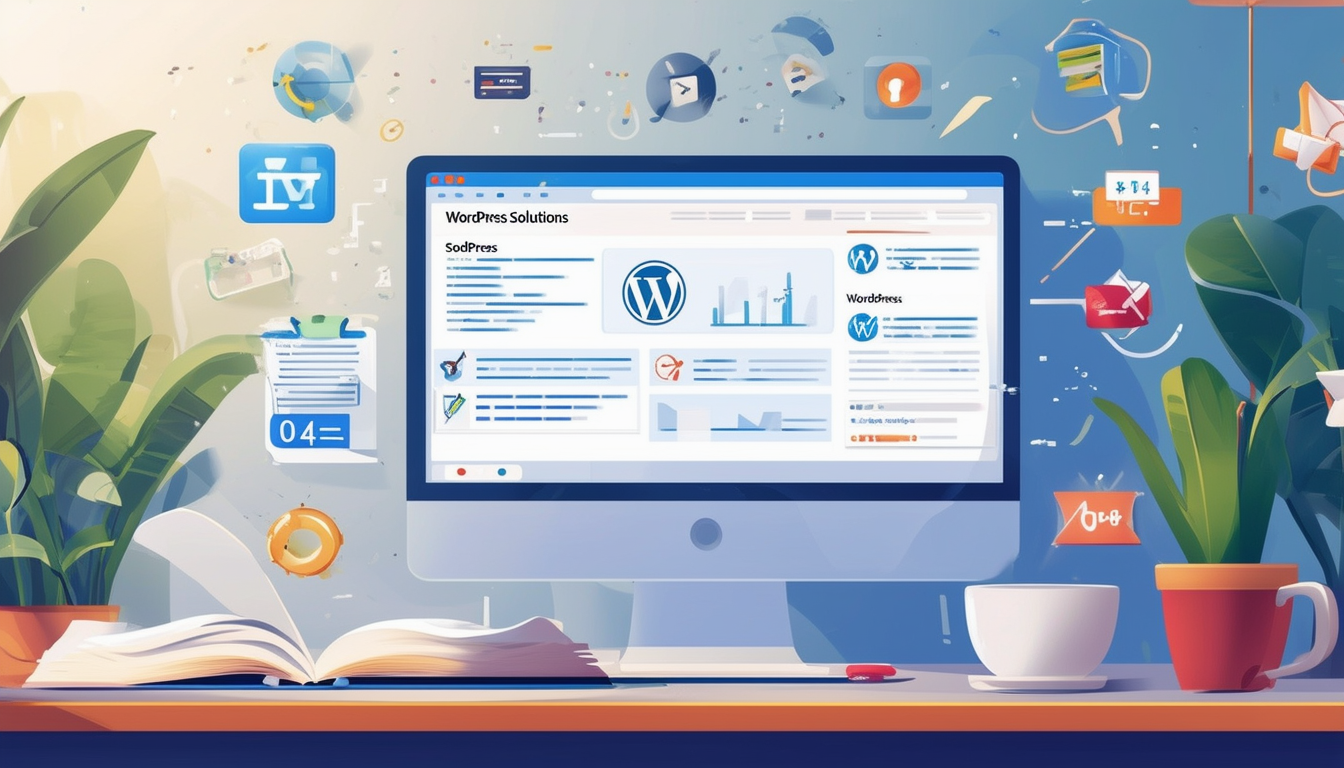WordPress-användare möter ofta en mängd olika vanliga problem som kan störa webbplatsens funktionalitet. Dessa frågor kan variera från White Screen of Death och databasanslutningsfel till problem med plugins och teman. Ett typiskt tillvägagångssätt för att lösa dessa utmaningar inkluderar avaktivera plugins för att identifiera orsaken, kontrollerar felloggar, och se till att WordPress och alla komponenter uppdateras regelbundet. Genom att följa systematiska felsökningsmetoder kan användare effektivt åtgärda och åtgärda dessa frekventa fel, vilket säkerställer en tillförlitlig och säker WordPress-upplevelse.
WordPress är ett av de mest populära innehållshanteringssystemen i världen och driver miljontals webbplatser. Det är dock inte utan sina utmaningar. Från den fruktade White Screen of Death till säkerhetsbrister stöter WordPress-användare ofta på olika problem som kan störa deras webbplats prestanda. Den här artikeln utforskar vanliga WordPress-problem och deras lösningar, och ger praktisk vägledning för att hjälpa dig att felsöka och lösa dessa problem effektivt.
Vanliga WordPress-problem
Dödens vita skärm
De White Screen of Death (WSOD) uppstår när din webbplats visar en helt tom sida. Detta kan utlösas av ett felaktigt plugin eller tema, eller ett problem med minnesgränser. För att lösa WSOD, prova följande:
- Inaktivera alla plugins för att identifiera eventuella problematiska.
- Byt till ett standardtema som Twenty Twenty-One.
- Öka minnesgränsen i filen wp-config.php genom att lägga till
define('WP_MEMORY_LIMIT', '256M');.
Fel vid etablering av en databasanslutning
Det här felet indikerar att WordPress inte kan ansluta till din databas, ofta på grund av felaktiga inloggningsuppgifter eller en skadad databas. Så här åtgärdar du det här problemet:
- Kontrollera
wp-config.phpför korrekt databasnamn, användarnamn och lösenord.
- Reparera databasen genom att öppna phpMyAdmin och köra reparationsfunktionen.
- Kontakta din värdleverantör om problemet kvarstår.
404 Hittade inte fel
De 404 Hittade inte felet tyder på att sidan du letar efter inte finns. Detta är ofta ett problem med permalänk. Så här löser du det:
- Gå till Inställningar > Permalänkar och klicka på ”Spara ändringar” för att uppdatera dina permalänkar.
- Om felet fortsätter kontrollerar du din .htaccess-fil för att säkerställa att den är korrekt konfigurerad.
Internt serverfel
De 500 Internt serverfel är ett allmänt fel som kan uppstå av flera anledningar, inklusive behörighetsproblem eller skadade .htaccess-filer. Så här felsöker du:
- Byt namn på din .htaccess-fil till .htaccess_old och återskapa den genom att spara dina permalänkinställningar.
- Kontrollera din servers felloggar för mer information om problemet.
Memory Exhausted Error
Ett felmeddelande som indikerar att minnesgränsen har nåtts uppstår ofta från att köra för många plugins eller dåligt kodade teman. För att lösa detta, öka din PHP-minnesgräns genom att justera din
wp-config.php
fil med denna rad:
define('WP_MEMORY_LIMIT', '256M');
.
Underhållsläge efter uppgradering
Ibland kan en WordPress-webbplats fastna i underhållsläge efter en uppdatering, vilket orsakar åtkomstproblem. Detta inträffar om en process avbryts. För att lösa detta:
- Ta bort
.underhållfil från din webbplats rotkatalog via FTP eller en filhanterare.
Inloggningsproblem
Om du stöter på problem med att logga in på din WordPress-administratörspanel, prova att återställa ditt lösenord via ”Har du glömt ditt lösenord?” länk. Om det inte hjälper kan du återställa ditt lösenord direkt från databasen med phpMyAdmin.
Säkerhetssårbarheter
WordPress-webbplatser kan vara sårbara för olika attacker om de inte är ordentligt säkrade. Så här förbättrar du din webbplats säkerhet:
- Installera en säkerhetsplugin som Wordfence eller Sucuri.
- Uppdatera regelbundet dina teman, plugins och WordPress-kärna.
- Använd starka lösenord och tvåfaktorsautentisering.
Plugin- och temakonflikter
Konflikter mellan plugins eller mellan plugins och teman kan orsaka olika problem. Så här identifierar och åtgärdar du dessa problem:
- Inaktivera alla plugin-program och återaktivera dem en efter en för att hitta plugin-programmet i konflikt.
- Byt till ett standardtema för att se om problemet kvarstår.
Webbplatsen går långsamt
Webbplatsens hastighet är avgörande för användarupplevelsen och SEO. Om din WordPress-webbplats går långsamt kan du:
- Optimera dina bilder med plugins som Smush.
- Implementera caching-plugins som WP Super Cache eller W3 Total Cache.
- Överväg att använda ett innehållsleveransnätverk (CDN) för att påskynda innehållsleveransen.
Överskrider den maximala filstorleken för uppladdning
Om du får ett felmeddelande om att gränserna för uppladdningsfilstorlek överskrids kan du öka gränsen genom att redigera din
php.ini
fil, lägg till dessa rader:
upload_max_filesize = 64Mpost_max_size = 64M
Innehållet visas inte
Om ditt inlägg eller sidinnehåll inte visas som förväntat kan det bero på problem med kortkod eller felaktiga mallinställningar. Kontrollera följande:
- Se till att kortkoden används korrekt.
- Granska sidmallarna för eventuella misstag.
Felsökningssteg för vanliga problem
Säkerhetskopiera din webbplats
Innan du försöker felsöka, skapa alltid en fullständig säkerhetskopia av din webbplats. Detta säkerställer att du kan återställa din webbplats om något går fel under felsökningsprocessen.
Cachningsproblem
Ibland kan din webbläsare eller ett caching-plugin orsaka visningsproblem. Så här rensar du webbläsarens cacheminne:
- Trycka
Ctrl + F5(Windows) eller
Cmd + Shift + R(Mac) för att uppdatera sidan.
- Om du har ett cache-plugin, rensa cacheminnet från dess inställningar.
Uppdatera allt regelbundet
Håll din WordPress-installation, teman och plugins uppdaterade. Regelbundna uppdateringar fixar buggar och säkerhetsbrister, vilket avsevärt minskar risken för att stöta på problem.
Kontrollera serverkompatibilitet
Se till att din värdserver uppfyller WordPress-kraven, inklusive PHP- och MySQL-versioner. Om det behövs, kontakta din värdleverantör för hjälp med att uppgradera din servermiljö.
Avancerade felsökningstekniker
Felsökningsläge
Att aktivera felsökningsläge i WordPress kan hjälpa till att identifiera fel. Lägg till denna rad till din
wp-config.php
fil:
define('WP_DEBUG', true);
Detta kommer att visa felmeddelanden direkt på din webbplats, vilket gör det lättare att lokalisera problem.
Kontrollera filbehörigheter
Felaktiga filbehörigheter kan leda till olika fel. De typiska behörigheterna för WordPress-filer är:
- Filer:
644 - Kataloger:
755 wp-config.php:
600
Se felloggar
Undersök din servers felloggar för relevant information om vad som kan orsaka problem. Dessa loggar kan ge värdefull insikt om upprepade fel och misslyckanden.
Vanliga fel under uppdateringar
Automatiska uppdateringar misslyckas
Om automatiska uppdateringar misslyckas, överväg att installera uppdateringarna manuellt via WordPress admin-dashboard eller använda FTP. Se till att filbehörigheterna är korrekt inställda för att undvika sådana problem i framtiden.
Problem med teman och plugins efter uppdateringar
Konflikter efter uppdatering kan störa din webbplats. Om problem uppstår, avaktivera det nyligen uppdaterade temat eller plugin-programmet och överväg att leta efter alternativ eller återgå till en tidigare version.
Förebyggande åtgärder
Regelbundna säkerhetskopior
Upprätthåll alltid regelbundna säkerhetskopior av hela din webbplats, inklusive databasen och filerna. Använd tillförlitliga backup-plugin-program eller tjänster för att automatisera denna process, och se till att du har återställningspunkter i händelse av nödsituationer.
Använd en iscensättningsmiljö
En iscensättningsmiljö låter dig testa ändringar innan du implementerar dem på din live-webbplats. Detta hjälper till att identifiera potentiella konflikter utan att riskera din webbplats funktionalitet.
Övervaka prestanda
Kontrollera regelbundet din webbplats prestanda med hjälp av verktyg som Google PageSpeed Insights eller GTmetrix. Dessa verktyg hjälper dig att identifiera förbättringsområden, vilket gör att du kan upprätthålla en snabb och responsiv webbplats.
Att hantera vanliga WordPress-problem kan vara skrämmande, men att felsöka dem blir hanterbart med rätt kunskap och teknik. Från White Screen of Death till säkerhetssårbarheter, varje problem har specifika diagnos- och upplösningsmetoder. Genom att hålla dig informerad och proaktiv kan du minimera störningar och säkerställa att din WordPress-webbplats fungerar smidigt.
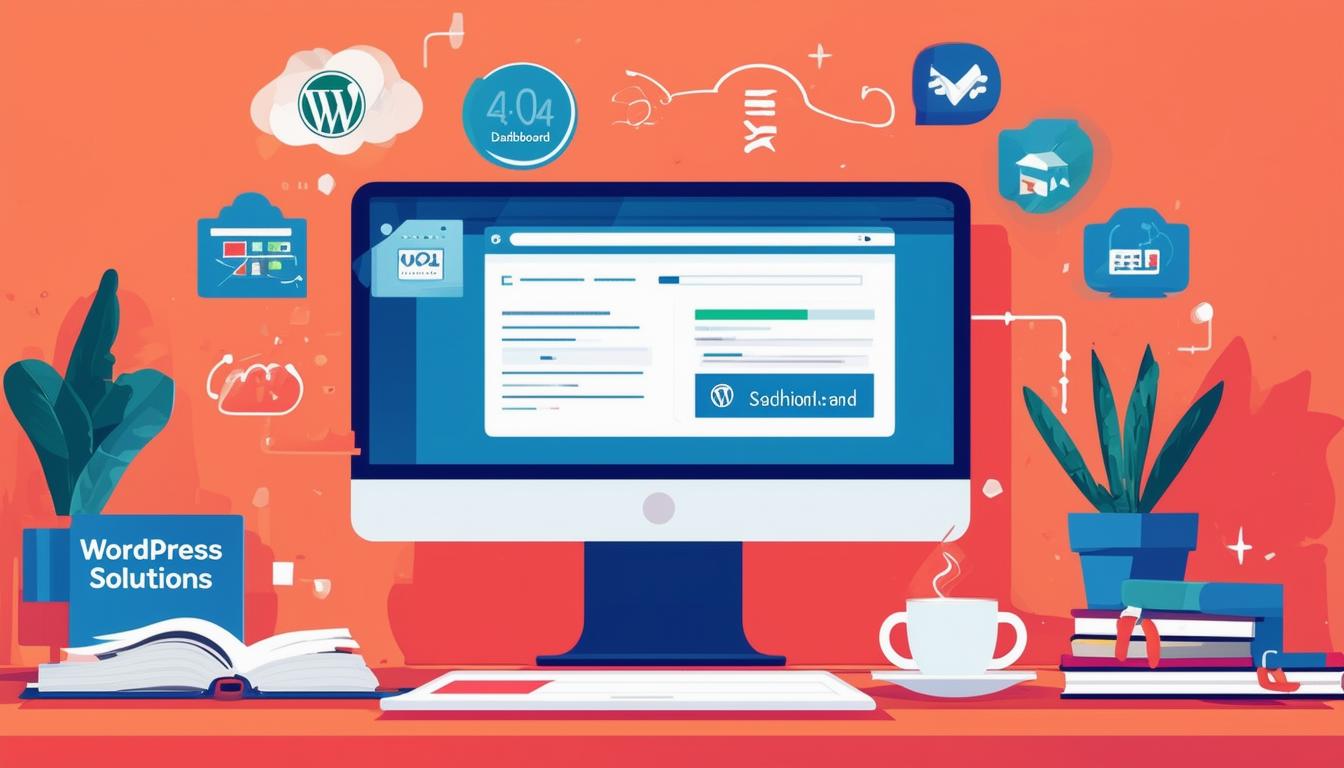
WordPress är en kraftfull plattform, men den är inte utan sina utmaningar. Användare stöter ofta på olika problem som kan störa deras arbetsflöde eller till och med leda till driftstopp på webbplatsen. I den här artikeln kommer vi att utforska några av de vanligaste WordPress-problemen och ge dig praktiska lösningar för att lösa dem effektivt.
White Screen of Death
Den ökända White Screen of Death (WSOD) möts ofta av WordPress-användare, vilket lämnar dem med en tom skärm istället för deras webbplats. Det här problemet uppstår vanligtvis från en plugin- eller temakonflikt. För att felsöka, börja med att inaktivera alla dina plugins. Du kan göra detta genom att komma åt din server via FTP eller genom värdkontrollpanelen och byta namn på plugin-mappen. När plugin-programmen har inaktiverats, kontrollera din webbplats för att se om den laddas. Om det gör det, återaktivera plugins en efter en för att identifiera den felaktiga.
Fel vid etablering av databasanslutning
Det här felet indikerar vanligtvis att din WordPress-webbplats inte kan kommunicera med sin databas. Det kan bero på felaktiga databasuppgifter i wp-config.php fil eller problem med din värdleverantör. Börja med att kontrollera dina databasinställningar i filen wp-config.php. Se till att databasnamn, användarnamn, lösenord och värden är korrekta. Om allt är korrekt och felet kvarstår, överväg att kontakta din värdleverantör, eftersom det kan vara ett problem på serversidan.
404 fel
Om du stöter på en 404 fel, betyder det att sidan du letar efter inte kunde hittas. Det här problemet beror ofta på permalänkinställningar eller en saknad sida. För att lösa detta, gå till WordPress-instrumentpanelen, navigera till Inställningar -> Permalänkar, och klicka helt enkelt på ”Spara ändringar” utan att göra några ändringar. Den här åtgärden uppdaterar permalänkinställningarna och löser ofta 404-felen.
Internt serverfel
De Internt serverfel är ett allmänt felmeddelande som kan utlösas av många faktorer, inklusive plugin-konflikter, uttömt PHP-minne eller skadad .htaccess-fil. För att felsöka byter du först namn på .htaccess-filen som finns i din WordPress rotkatalog och uppdaterar sedan din webbplats. Om den laddas kan du återskapa en ny .htaccess-fil genom att gå tillbaka till din instrumentpanel och spara inställningarna för permalänk igen. Dessutom kanske du vill kontrollera din webbplats PHP-minnesgräns genom att öka det tilldelade minnet i filen wp-config.php.
Inloggningsproblem för WordPress Dashboard
Problem med att logga in på WordPress instrumentpanel kan uppstå från felaktiga referenser eller problem med cookies. Om du inte kommer ihåg ditt lösenord, använd ”Tappat ditt lösenord?” länken på inloggningssidan för att återställa den. Om inloggningsproblemen kvarstår kan det hjälpa att rensa webbläsarens cache eller prova en annan webbläsare. Du kan också verifiera dina inloggningsuppgifter genom att kontrollera databasen direkt via phpMyAdmin för att säkerställa att de matchar det du anger.
Underhållsläge har fastnat
Om du har fastnat i underhållsläge efter en uppdatering betyder det vanligtvis att uppdateringsprocessen avbröts. För att lösa detta måste du ta bort .maintenance-filen från din WordPress rotkatalog med FTP eller din värdkontrollpanel. När den har raderats bör din webbplats komma tillbaka online.
Temakompatibilitetsproblem
Ibland upplever användare problem efter att ha uppdaterat sitt tema. Om din webbplats ser trasig ut eller funktioner har försvunnit kan temat i sig orsaka konflikten. Felsökning innebär vanligtvis att återgå till en tidigare version av temat eller tillfälligt byta till ett standard WordPress-tema för att avgöra om temat verkligen är problemet. Detaljerade steg för att reparera teman finns i steg-för-steg-guider tillgängliga online, som t.ex denna guide.
Säkerhetssårbarheter
Många WordPress-webbplatser är mål för hackare på grund av vanliga sårbarheter. För att skydda din webbplats, se till att du regelbundet uppdaterar dina teman och plugins. Dessutom kan användning av säkerhetsplugin-program, som Wordfence, hjälpa till att övervaka din webbplats för hot. För detaljerad information om hur du optimerar din WordPress-webbplats säkerhet, se källor som denna optimeringsguide.
Som med alla plattformar är det en del av WordPress-upplevelsen att stöta på problem. Genom att förstå dessa vanliga problem och deras lösningar kan du upprätthålla en smidig drift av din webbplats. För en omfattande lista över WordPress-fel och hur man åtgärdar dem, besök resurser som denna sida och den här för löpande stöd.
| Problem | Lösning |
| White Screen of Death | Inaktivera alla plugins för att identifiera den felaktiga. |
| 404 Hittade inte | Återställ permalänkar i inställningsmenyn. |
| Databasanslutningsfel | Kontrollera databasens referenser i wp-config.php. |
| Internt serverfel | Öka minnesgränsen i filen wp-config.php. |
| Problem med inloggningssidan | Rensa webbläsarens cacheminne eller återställ cookies. |
| Underhållsläge har fastnat | Ta bort .maintenance-filen i rotkatalogen. |
| Fatalt fel | Aktivera felsökning i wp-config.php för att identifiera problemet. |
| Webbplatshack | Installera säkerhetsplugins och byt lösenord omedelbart. |
| Temafrågor | Installera om temat eller byt till ett standardtema. |
| Långsam laddningstid | Optimera bilder och använd ett caching-plugin. |
Introduktion till vanliga WordPress-problem
WordPress är en kraftfull plattform som ibland kan innebära utmaningar för användarna, allt från mindre olägenheter till betydande fel. Förstår mest vanliga WordPress-problem och deras lösningar kan ge webbplatsägare möjlighet att effektivt hantera sina webbplatser och minimera driftstopp. Den här guiden belyser populära problem och erbjuder praktiska lösningar för att förbättra din WordPress-upplevelse.
1. The White Screen of Death (WSOD)
Den ökända White Screen of Death är ett frustrerande fel som ofta får användare att stirra på en tom skärm. Det här problemet orsakas vanligtvis av ett felaktigt plugin eller tema. Om du stöter på det här problemet bör ditt första steg vara att inaktivera alla plugins. Du kan göra detta genom att byta namn på mappen ’plugins’ via FTP. När du är klar, återaktivera plugins en efter en för att identifiera den skyldige.
Lösning
Om felet kvarstår, överväg att byta till ett standard WordPress-tema, vilket kan hjälpa till att avgöra om ditt nuvarande tema är problemet. Om inget av dessa steg fungerar, kontrollera om det finns problem med PHP-minne eller fel på din webbplats fellogg kan leda till upplösning.
2. Fel vid etablering av en databasanslutning
Detta kritiska fel uppstår ofta när din WordPress-webbplats inte kan ansluta till databasen. Möjliga orsaker kan vara felaktiga databasuppgifter, skadade databasfiler eller problem med din värdleverantör.
Börja med att kontrollera din wp-config.php fil för korrekt databasnamn, användarnamn, lösenord och värdnamn. Om alla inställningar är korrekta, försök att reparera din databas via phpMyAdmin eller använd en plugin som är utformad för detta ändamål. Om problemet kvarstår kan det vara nödvändigt att kontakta din värdleverantör för att få hjälp.
3. 404 Sidan hittades inte
404-felet kan vara nedslående, vilket indikerar att webbadressen inte känns igen av din WordPress-webbplats. Det här problemet kan uppstå på grund av ändringar i permalänkar eller raderat innehåll.
För att lösa detta fel, spara dina permalänkinställningar på nytt i WordPress-instrumentpanelen under Inställningar > Permalänkar. Den här åtgärden uppdaterar omskrivningsreglerna, vilket gör att dina webbadresser fungerar korrekt igen. Om problemet kvarstår, kontrollera om det finns felaktiga .htaccess-konfigurationer eller plugins som står i konflikt med URL-hantering.
4. Internt serverfel
De 500 Internt serverfel kan härröra från olika källor, vilket gör det svårt att identifiera omedelbart. Vanliga orsaker är uttömda PHP-minnesgränser, skadade .htaccess-filer eller konflikter med plugins eller teman.
Börja med att öka PHP-minnesgränsen i filen wp-config.php. Du kan också byta namn på din .htaccess-fil för att återställa den eller direkt återskapa den genom att spara dina permalänkinställningar igen. Om problemen fortsätter kan du överväga att inaktivera plugins eller byta teman för att avgöra om de orsakar problemet.
5. Misslyckade automatiska uppdateringar
Ibland kan du uppleva misslyckade automatiska uppdateringar i WordPress, vilket kan göra din webbplats sårbar. Automatiska uppdateringar kan misslyckas på grund av filbehörighetsproblem eller serverbegränsningar.
För att åtgärda detta, se till att dina webbplatsfiler har rätt filbehörigheter, vilket gör att WordPress kan utföra uppdateringar effektivt. Att manuellt uppdatera WordPress genom att ladda ner den senaste versionen och ersätta filer via FTP kan också kringgå det här problemet.
6. Säkerhetssårbarheter
WordPress-webbplatser är ofta inriktade på hackare på grund av deras popularitet. Att ha föråldrade plugins, teman eller WordPress-kärna kan utsätta din webbplats för säkerhetsrisker.
Uppdatera regelbundet WordPress och dess komponenter och överväg att använda ett pålitligt säkerhetsplugin för att förbättra ditt försvar. Genom att göra periodiska säkerhetskopieringar kan du också skydda ditt innehåll mot eventuella intrång.
Vanliga frågor om vanliga WordPress-problem och deras lösningar
Vilka är några av de vanligaste WordPress-felen? Några av de vanligaste problemen inkluderar White Screen of Death, databasanslutningsfel och problem med underhållsläge.
Hur kan jag lösa White Screen of Death? För att fixa White Screen of Death, inaktivera alla dina plugins för det första, eftersom ett felaktigt plugin vanligtvis är orsaken. Om detta löser problemet kan du aktivera dina plugins ett i taget för att identifiera den skyldige.
Vad ska jag göra om jag stöter på ett databasanslutningsfel? Om du upplever ett databasanslutningsfel, kontrollera din databasuppgifter i filen wp-config.php och se till att din värdserver fungerar korrekt.
Hur fixar jag felet i underhållsläge efter att ha uppdaterat WordPress? Om din webbplats förblir i underhållsläge, ta bort .maintenance-filen i din rotkatalog via FTP eller din värdkontrollpanel för att lösa problemet.
Varför går min WordPress-webbplats långsamt? En långsam WordPress-webbplats kan bero på olika orsaker, inklusive stora bildfiler, dåligt kodade teman eller plugins och otillräckliga värdresurser.
Hur kan jag felsöka inloggningsproblem? Om du inte kan logga in, rensa din webbläsares cacheminne och cookies, återställ ditt lösenord genom ”Tappat ditt lösenord?” länk eller inaktivera plugins som kan blockera åtkomst.
Vilka steg kan jag vidta för webbplatsens säkerhet? Uppdatera dina teman och plugins regelbundet, använd ett starkt lösenord och installera ett säkerhetsplugin för att skydda din webbplats från sårbarheter.
Hur optimerar jag min WordPress-webbplats för SEO? För att förbättra SEO-prestandan, använd SEO-plugins, fokusera på kvalitetsinnehåll, optimera dina bilder och se till att din webbplats är mobilvänlig.
Vad ska jag göra om min sida är hackad? Om du blir hackad, ändra omedelbart dina lösenord, leta efter misstänkta filer och återställ din webbplats från en säkerhetskopia om det behövs. Det rekommenderas också att förbättra dina säkerhetsåtgärder.
Hur kan jag återställa en trasig WordPress-webbplats? För att återställa en trasig webbplats kan du inaktivera alla plugins, byta till ett standardtema och kontrollera din webbplats felloggar för insikter om problemet.